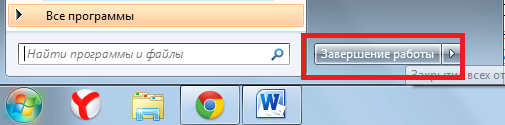Windows işletim sistemi, hasara ve bilgi kaybına karşı koruma sağlamak için çok sayıda yerleşik araç ile donatılmıştır. Buna rağmen, işletim sisteminin düzgün şekilde başlaması durduğu durumlar vardır. Çoğu zaman bu, özel hasarlara bağlıdır. önyükleme kaydı Windows 7'nin başlangıcıyla ilgili verilerin saklandığı sabit disk üzerindeki MBR Bu makalede, önyükleyicinin kurtarılması anlatılmaktadır.
Bootmgr programı
BootManager veya Bootmgr, MBR adlı özel bir sabit disk sektöründe bulunan özel bir programdır. BIOS, kurulu tüm bileşenlerin çalışabilirliğini kontrol ettikten ve HDD'yi bağladıktan sonra bilgisayarın kontrolünü üstlenir.
Yönetici, diskin ilk veya önyükleme kesiminde bulunan özel bir tablodan veri okur. Bu tablo sistemi çalıştırmak için gereken dosyaların nerede bulunduğunu gösterir. Gerekli tüm bilgiler toplandığında - bilgisayar Windows'u indirmeye başlar.
Program gerekli bilgiyi bulamıyorsa, bu durum kişisel bilgisayar Windows'u yükleyemez ve kullanıcıya bir hata mesajı verecektir. Kural olarak, bu tek bir statik yazıt ile boş bir siyah ekran: "bootmgr eksik". 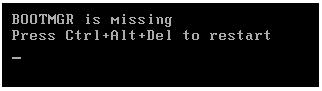
Sabit diskin tüm önyükleme kesimi zarar görürse, benzer sonuçlar ortaya çıkar. Bu durumda, adres tablosu mükemmel sırada olabilir, ancak program yöneticisi kendi kendine düzgün çalışmayacaktır. Bu durumda kurtarma gereklidir.
Virüs saldırıları
Ana önyükleme kaydının neden zarar görebileceğinin üç ana nedeni vardır: virüs saldırıları, sistem hataları veya elektrik kesintileri ve işletim sisteminin hatalı kurulumu.
İnternet'te gezinme sırasında, kullanıcılar yanlışlıkla değiştirebilecek bazı tehlikeli virüsleri indirebilirler. MBR sabit disk diskte yüklü olan hasara neden olacak işletim sistemi.
Kötü niyetli komutlarla mücadele etmek için özel uygulamalar var - antivirüsler. Bunlardan birini bilgisayarınıza yüklemeniz önerilir. Örneğin, Microsoft - Security Essentials tarafından geliştirilen ücretsiz yazılımı kullanabilirsiniz.
Program, sayfada indirilmek üzere ücretsiz olarak kullanılabilir https://www.microsoft.com/ru-ru/download/details.aspx?id=5201. 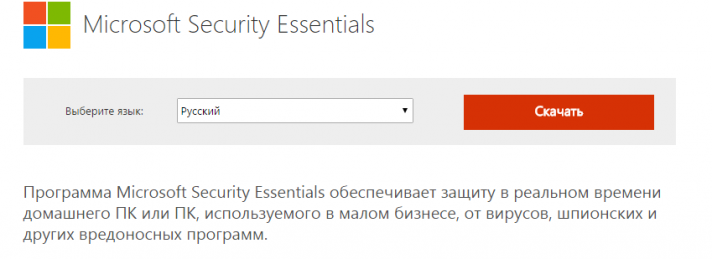
HDD ile ilgili sorunlar
Diğer bir yaygın sorun nedeni sistem hatalarıdır. İşletim sisteminin çalışması sırasında PC'yi Güç düğmesiyle kapattıysanız ve elektrik bağlantısını kesmişseniz, sabit diskte saklanan dosyalar zarar görebilir. Sistemin yürütülmesi sırasında, ağdaki herhangi bir görev aniden gerilim kaybederse de aynısı olacaktır.
Kişisel bilgisayarınızı bu gibi acil durumlardan korumak için, kesintisiz bir güç kaynağı cihazı kullanmanız ve düğmeyi değil, "Başlat" menüsünü kullanarak bilgisayarı kapatmanız gerekir.
Ayrıca, bir sabit sürücüye birden çok işletim sistemi kopyası yüklediyseniz, yükleyici programı bozulabilir. Bunu önlemek için, Windows'un her kopyasını ayrı bir mantıksal bölüme kurmanız önerilir. Sorunu çözmek için, bootloader kurtarma kullanılır.
Önyüklenebilir bir USB flash sürücü oluşturma
Windows 7 önyükleme yükleyicisini kurtarmadan önce, kullanıcıların bir yükleme DVD'si bulması veya özel bir ürün oluşturması gerekir.
Bir bilgisayarda, ikinci sistem sıkıldıysa ve onu kaldırma arzusu olduğunda ne olacağı hakkında makul sorular dökülmüştür. Büyük olasılıkla, yükleyici uçar (araba meraklılarının dilinde ifade edilirse, arabadaki bir marş gibi) ve siyah bir ekran göreceksiniz. Birçok insan "Bir şey daha, bilgisayar tekrar bozuldu" diye düşünebilir. Aslında, sistem yüklü ve tam olarak çalışır, ancak başlatılamıyor.
(C :) Windows XP, (D :) Windows 7, (E :), Windows 8.1 (F :), Windows 10: Bilgisayarınız bir kaotik bir şekilde sistemi kurmak için ve doğru montaj sıralamasına uymazsa da bu soruna neden olabilir.
Bir kelimede, "yükleyici" farklı ve daha egzotik nedenlerden ötürü "uçabilir", ancak bundan korkmayın.
- Ana önyükleme kaydı (MBR) İlk sektör sabit diskte bir bölüm tablosu ve bu tabloda okuyan küçük bir yükleyici programının bulunduğu bölümdür. sabit sürücü sistemi indirir ve daha sonra bilgi, indirilmek üzere, işletim sistemi yüklü olan bölüme aktarılır (bir şekilde 🙂).
Bugün konuşma, Windows 7 ile ilgili olacak (diğer sistemlerde "bootloader" geri yükleme eylemleri aynı olmasına rağmen). Bunu yapmak için, işletim sistemine sahip bir yükleme disketine ihtiyacınız olacak, umarım bunu henüz atmamışsınızdır, ya da bir flash sürücü (eğer bir tane yoksa, aşağıdaki makaleyi okuyun). Bilgisayarı aç. önyükleme menüsüne girmek ve önyükleme önceliğini sürücüye veya bir USB sürücüsünden ayarlamakla sorumludur. Optik diskten önyükleme yaptığımızı hayal edin. Yükleme sırasında bir yazıt görünür.
1. CD veya DVD'den önyükleme yapmak için herhangi bir tuşa basın. "Windows Kurulumu" penceresine ulaştık ve "Sistem Geri Yükleme" düğmesine tıklayın.
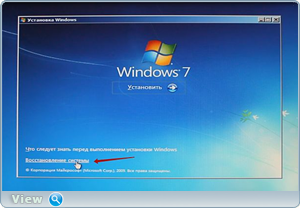
Muhtemelen sorunlar hemen tespit edilecektir. "Düzelt ve yeniden başlat" düğmesine basın.
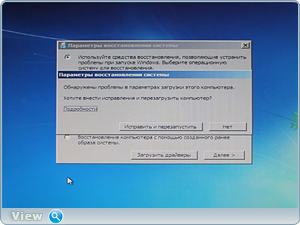
2. Yardımcı olmadıysa ve sistem hala yüklenmiyorsa, yine "Sistem Geri Yükleme Seçenekleri" penceresine ulaştık ve "İleri" düğmesine tıklayın.

"Komut satırı" nı seçin.
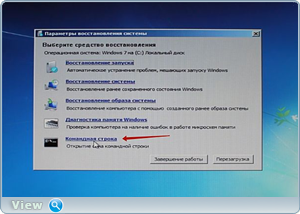
İlk komutu giriniz bootrec / fixmbr
- Yardımcı program, Windows 7 ile uyumlu bir ana önyükleme kaydını (MBR) sistem bölümüne yazar. Bu seçenek, ana önyükleme kaydındaki hasarla ilgili sorunları veya standart olmayan bir koddan çıkarılma isteğini çözecektir. Bu durumda mevcut bölüm tablosu yeniden yazılmamıştır.
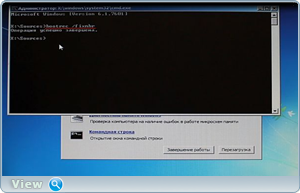
Ikinci komut bootrec / fixboot
- Yardımcı program, Windows 7 ile uyumlu yeni bir önyükleme kesimini sistem bölümüne yazar.
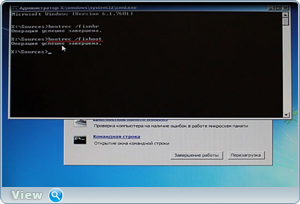
Yazarak ayrılıyoruz çıkış ve bilgisayarı yeniden başlatıyoruz.
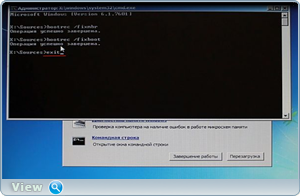
3. Prensipte, bu eylemler bilgisayarı "iyileştirmek" zorundadır. Ancak, kara bulutlar havaya kalınlaşmaya devam ederse hala takımlar var. Komutu giriniz bootrec / ScanOs Sabit disk, işletim sistemleri için taranır ve varsa, ilgili bir uyarı verilir. Sonra komut bootrec / RebuildBcd Bu yardımcı program, bulunan Windows'u önyükleme menüsünde bulmayı teklif eder, kabul eder ve girer Y ve tıkla girmek . Windows, önyükleme menüsüne başarıyla eklendi.
4. Açıklanan yöntemlere ek olarak, komutu kullanabilirsiniz bootsect / NT60 SYS Ana önyükleme kodu da güncellenecektir. Sonraki BCDBoot.exe yardımcı programını kullanarak başka hiçbir şey yardımcı olmazsa, BCDBoot.exe yardımcı programını kullanarak önyükleme ortamını geri yükleriz, bir sistem bölümü oluşturmak veya sistem bölümünde bulunan önyükleme ortamını geri yüklemek için kullanılır. Komut satırı şöyle görünür: bcdboot c: \\ windows Başka bir bölüme kurulmuş bir sisteminiz varsa, bunu komut yoluna, örneğin bcdboot e: \\ windows
Böylece, Windows 7'de "bootloader" ı başarıyla geri yükledik ve bilgisayarı atölyeye sürüklememize gerek kalmadı. Nasıl olmasın yükleme diski veya bir flash sürücü. Önceden en azından bunu indirin. Diske veya USB sürücüsüne doldurun. Bu arada, hatırla, bu konuda zaten bir mesajımız var. Siyah bir ekran görmeye gelince, bu programı hatırlıyoruz, komut satırı yorumlayıcısı cmd.exe dahil olmak üzere birçok ilginç şey var.
Bu konuda, belki de, yeterli, bir ameliyathane başlatmak için yetersizlik rağmen windows sistemleri 7 hasarlı veya eksik bir bootloader nedeniyle Hiren'in Boot CD, Paragon Hard Disk Manager, MBRFix ve diğer birçok yararlı şeyler gibi programların yardımı ile çözülebilir.
Kapitalist felaket kurbanı yardım et. Gönderiyi sosyal olarak paylaş. ağlar:
Bilgisayarınıza çeşitli işletim sistemleri yükleyebilirsiniz. Yüklemelerinin doğru sırası: Windows XP ➠ Windows 7 ➠ Windows 8 ➠ Windows 8.1. Eğer sen ...
İyi bir tavsiyeye ihtiyacın var. windows 7 önyükleyici kurtarmaEğer, 7’nin kurulum diskini kullanarak başlangıçta restorasyon yardımcı olmadıysa. Kısaca neler olduğunu açıklamak: Bilgisayar ilk kurulumdan sonra o birer açılıyor doğaldır, ardından ikinci sistem, Windows XP ihtiyaç Windows 7 yüklenmiş iki işletim sistemleri kullanılan EasyBCD programını çizme. Gelecekte, XP'ye ihtiyaç duyulmadı ve bende olduğu bölüm Windows 7'den biçimlendi. Şimdi, açılışta, siyah bir ekrandan başka bir şey yok. Bu durumda ne yapılabilir? Mümkünse daha ayrıntılı. Sergey.
Windows 7 Boot Loader'ı Geri Yükleme
Merhaba arkadaşlar! En önemlisi endişelenmeyin, sahip olduğunuz problem basit ve prensipte basit bir araç "Kurtarma" windows'u başlat 7 Bu makalede anlatılan "yardımcı olabilir, ancak! Bu makalede size yardımcı olmazsa, o zaman diğer iki yardımcı olmalıdır:
bu makaleler, işletim sisteminizin önyüklemesini geri yüklemek için birkaç tane daha iyi yolu açıklamaktadır, ancak bir tane daha vardır, bu yüzden deneyin ve pes etmeyin.
Genç işletim sisteminden sonra eski işletim sistemini kuramayacağınızı hatırlatacağım, Windows 7 kurulumdan sonra hiçbir şekilde yüklenmeyecek. windows bilgisayar XP, ikincisi yüklendiğinde ana önyükleme kaydının (MBR) üzerine yazdığı için. Bu nedenle, birden çok işletim sisteminin önyüklemesini yapılandırmak için kullanılan ve kendi önyükleyicisine sahip olan bir önyükleme yöneticisi yüklediniz.
- Ayrıca, Windows 7'nin başarısız bir indirmesinde sık sık hata yapmaktan suçluluk duymak istiyorum. dosya sistemiİşletim sistemi yüklenmemiş olsa bile bunları düzeltebilir, tüm ayrıntıları başka bir makalemizde " "
- Arkadaşlar, bu yazıda çevre ile çalışacağız windows'u geri yükle 7 ve daha özel olarak kurtarma ortamının komut satırı ile. Size gerekli komutları vereceğim, ama bunu hatırlamayı zor bulursanız, yapabilirsiniz. Bu işinizi büyük ölçüde kolaylaştıracaktır.
- Master Boot Record (MBR) - Bu bölüm tablosunu ve işletim sistemini başlatmak için sabit diskin bir bölümünden tablo verilerinde okur küçük bir programı yükleyici içerir sabit disk üzerindeki ilk sektör, daha fazla bilgi işletim sistemiyle bölüme aktarılır olduğunu yüklemek için. ana önyükleme kaydı sisteminin konumu hakkında yanlış bilgiler ise, o zaman farklı bir önyükleme hatası, burada da onlardan biri olsun "Bootmgr yeniden başlatma için basın TO-Alt-Del eksik" veya siyah bir ekran göreceksiniz. Sorunu giderir önyükleyici Windows 7 kurtarma.
Eğer EasyBCD ile yaşlı bayan XP çıkarttıktan sonra, o zaman anlaşılmaz bir önyükleme kaydı ile kendi kaderlerine bilgisayarınızı bıraktı ve o minnet sana siyah bir ekran verir. Durumu düzeltmek için kurtarma indirwindows 7, yani kurtarma diskinde veya yükleme diskinde bulunan Bootrec.exe yardımcı programını kullanarak ana önyükleme kaydının üzerine yazıyoruz windows diski 7 (arkadaşlar, bir netbook'unuz varsa ve flash sürücüdeki kurtarma ortamını kullanmak istiyorsanız, önce yorumları okuyun). Ayrıca bu yardımcı program Windows 7 tarafından anlaşılabilir yeni bir önyükleme sektörü yazacağız.
Windows 7 önyükleyicisini otomatik olarak geri yükleme
«... CD'den önyükleme için bir tuşa basın» disk önyükleme yapmak istendiğinde bilgisayarı önyükleme başlangıç aşamasında Windows 7 ile kurtarma diskine veya yükleme diskinden önyükleme, biz 5 saniye herhangi bir tuşa klavye için baskı veya diskten önyükleme
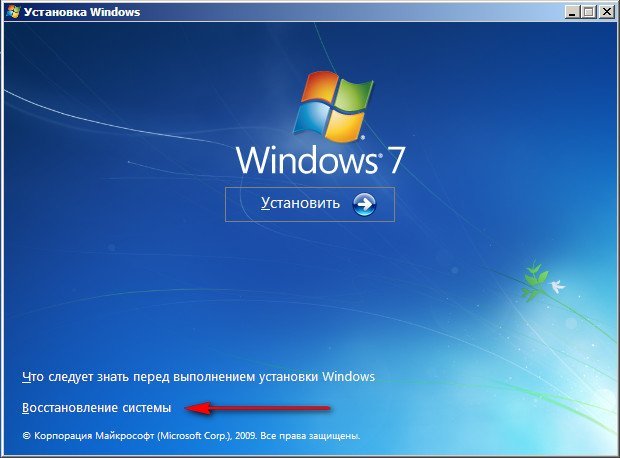
Kısa bir arama var kurulan sistemler Windows ve yüklemelerine müdahale eden sorunların analizi
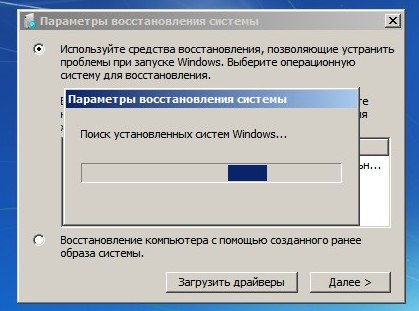
Genellikle sorunlar hızla bulunur ve kurtarma ortamı bunları otomatik olarak düzeltmeyi önerir. "Düzelt ve Yeniden Başlat" düğmesine tıklayın, bundan sonra bilgisayar yeniden başlatılacak ve Windows 7 başlangıç işlemi geri yüklenecektir.
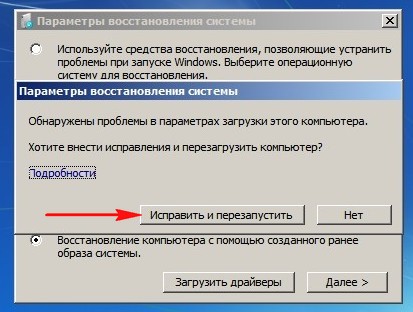
Sistem başlatmayla ilgili sorunlar devam ederse veya sorunları otomatik olarak düzeltmeniz istenmezse, bu pencerede, geri yüklemeniz gereken işletim sistemini seçmeniz gerekir, muhtemelen bir tane ve İleri'ye sahip olursunuz.

İlk önce aracı seçinBaşlangıç kurtarmaWindows 7'yi indirerek sorunları da çözebilir
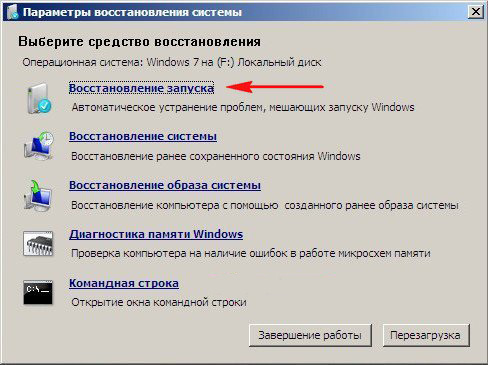
Windows 7 önyükleme yükleyicisi el ile nasıl geri yüklenir
Bu araç da yardımcı olmazsa, bir çare seçeriz Komut satırı
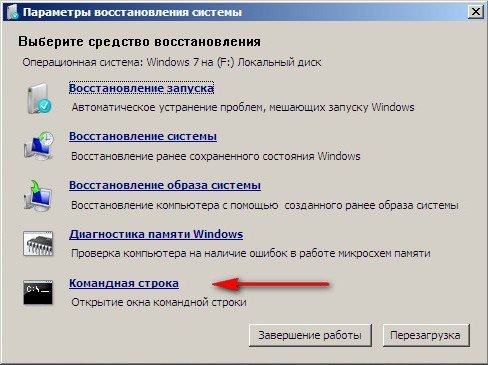
Komutları girin:
diskpart
lis vol (sabit disk bölümlerinin listesini çıkar ve "Volume 1" in System Reserved'in gizli bir bölümü olduğunu görürsünüz, birim 100 MB, dosya içermelidir Önyükleme Pencereleri 7 ve aktif hale getirmek için gereklidir. Ile de bölümüne bakın windows yüklü 7, D harfi var, hacmi 60 GB.
vol vol 1 (Cilt 1'i seçin)
etkinleştir (aktif hale getir)
Çık (diskpart'tan çıkar)
bcdboot D: \\ Windows (Windows 7 yüklü D: bölüm), bu komut Windows 7 önyükleme dosyalarını (bootmgr dosyası ve önyükleyici yapılandırma dosyaları (BCD)) geri yükler!
"Önyükleme dosyaları başarıyla oluşturuldu"
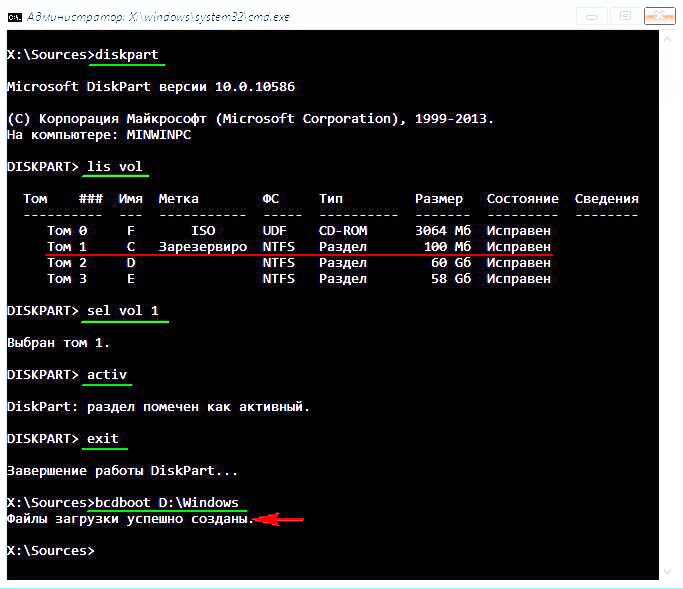
Windows 7 önyükleyicisini el ile geri yükleme (yöntem # 2)
Komut penceresinde Bootrec ve Enter yazın
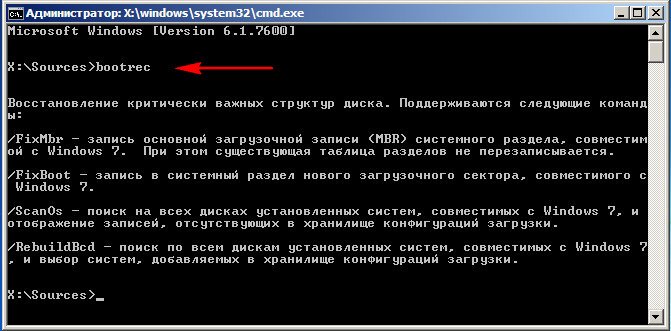
yardımcı programın özellikleri hakkında tam bilgi vardır. Bootrec.exe / FixMbr ana önyükleme kaydını seçin.

Operasyon başarıyla tamamlandı. Önyükleme bölümünün ilk sektörüne yeni bir önyükleme kaydı yazılır.
İkinci Bootrec.exe / FixBoot komutu yeni bir önyükleme sektörü yazar.

Operasyon başarıyla tamamlandı. Çıkış. Ardından, Windows 7'yi indirmeyi deneyin.
Arkadaşlar, Bootrec.exe / FixMbr ve Bootrec.exe / Fixboot komutları size yardımcı olmazsa, umutsuzluk yapmayın, bir tane daha araç var.
3. yöntem
Komutu giriniz Bootrec / ScanOsişletim sistemleri için tüm sabit diskleri ve bölümleri tarayacak ve bulunursa ilgili bir uyarı verilecektir. O zaman komuta girmelisin Bootrec.exe / RebuildBcdBu yardımcı program, önyükleme menüsünde bulunan Windows'u getirmeyi, kabul etmeyi ve Y girip Enter tuşuna basmayı teklif eder, bulunan tüm Windows önyükleme menüsüne eklenir.
Benim durumumda iki işletim sistemi var. Her şey yüz burundan görülebilir.
![]()
Yukarıdaki yönteme ek olarak, komut satırında, ana önyükleme kodunda bir tane daha, bootect / NT60 SYS türü vardır ve ayrıca güncellenecektir.
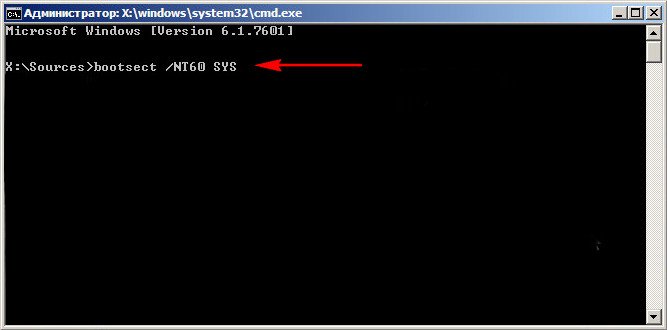
çıkış
Yani, hata hem sabit disklerde, Sistem Ayrılmış'ın ilk gizli bölümlerinin kırmızı bayrakla işaretlenmesidir. Windows 7'de, böyle bir bölümün hacmi 100 MB'tır ve Windows 8 350 MB'de bu bölümlerin özellikleri vardır: Sistem En aktif önyükleyici yapılandırma dosyalarını (BCD) ve sistem önyükleme yöneticisi dosyasını (bootmgr dosyası) içeren bu bölümlerdir. Ve bu nitelikleri diğer bölümler alıyoruz. Bu nedenle, Windows 7 ve Windows 8 yüklenmemiş.
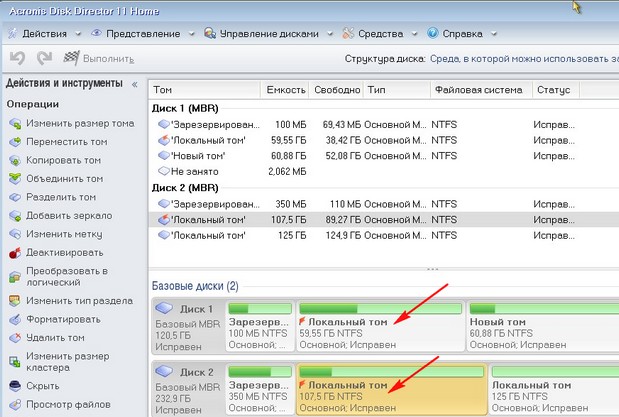
İlkini seç sabit disk 1, Sistem Ayrılmış Sistemin (Sistem tarafından Ayrılmış) ilk bölümünü sağ fare ile tıklayın ve "Etkin olarak işaretle" yi seçin.
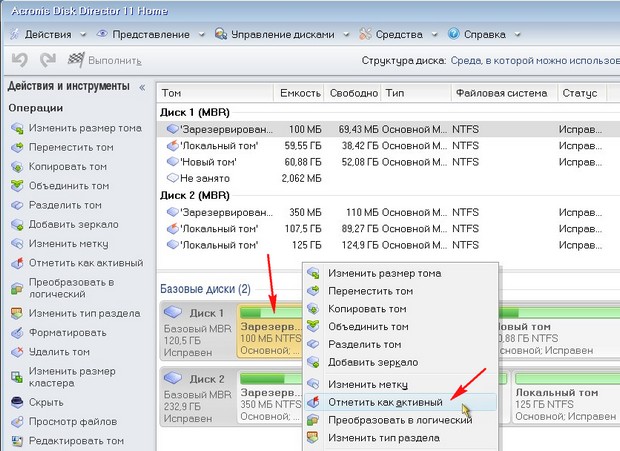
"Sisteme göre ayrılmış" birim aktif olarak işaretlenecektir. Tamam'a tıklayın.

Aynısı Disk 2 ile yapılır. Acronis programı Disk Director, bekleyen işlem modunda çalışır, böylece değişiklikler yürürlüğe girer, "Bekleyen işlemleri uygula" düğmesine basarız
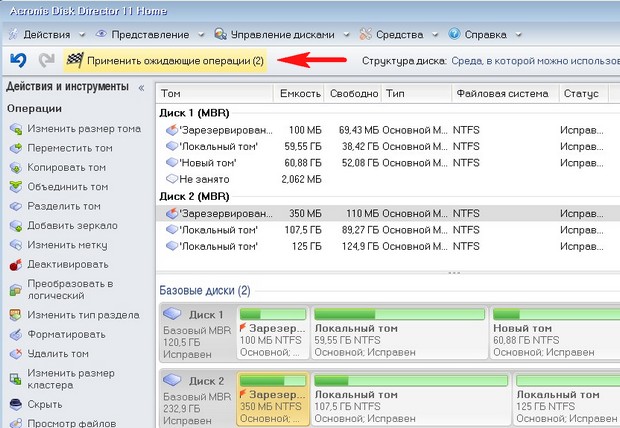
Devam edin.
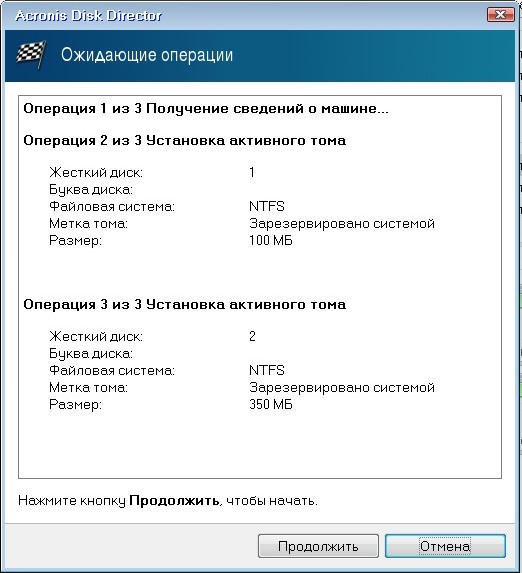
Gördüğünüz gibi, değişikliklerimizden sonra, ihtiyaç duyulan bölümler aktif hale geldi.
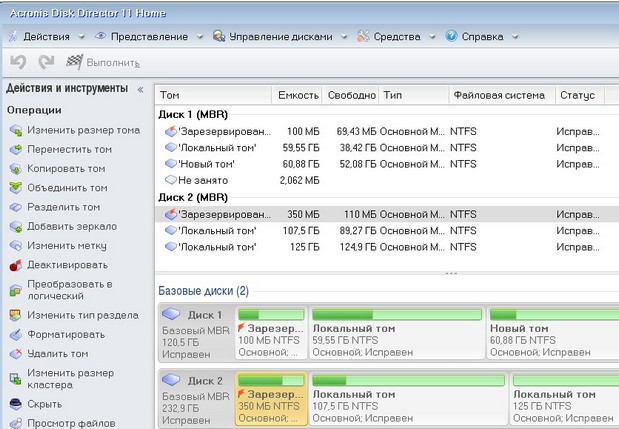
Programdan çıkıp yeniden başlatıyoruz. İşin sonucu olumludur - her iki işletim sistemi de sırayla yüklenir.
Neyin tehlikede olduğunu anlamayanlar için resimlerdeki her şeyi göstereceğim:
En son Windows 8'i yüklerken önyükleme menüsü bu şekilde görünür.
Ve en son Windows Vista, 7'yi yüklerken menü bu şekilde görünür.

Windows Vista'dan (Windows 2000, XP) önce, dosyadaki tüm değişiklikler dosyaya yapıldı boot.ini. Boot.ini, bilgisayarınızda yüklü Windows işletim sistemleri hakkında bilgi içeren bir sistem dosyasıdır. Bu veriler bilgisayar / dizüstü bilgisayar önyüklendiğinde görüntülenir. Önyükleme parametrelerini değiştirmek için, boot.ini dosyalarını herhangi bir metin editörüyle açmak ve değişiklik yapmak yeterlidir.
Windows Vista işletim sisteminden (Windows 7, 8, 10) başlayarak, boot.ini dosyası bir önyükleme yapılandırma veri dosyası (BCD) ile değiştirilir. Bu dosya, boot.ini'den daha evrenseldir ve BIOS'tan ziyade sistemi başlatmak için diğer araçların kullanıldığı platformlarda kullanılabilir.
Ancak, Windows Vista 7, 8, 10'daki önyükleme ayarlarında nasıl değişiklik yaparım? Bunun için Windows geliştiricileri tarafından sağlanan iki yol vardır:
1 Grafiksel arayüzü kullanarak;
2 Komut satırını kullanma.
Windows Vista, 7, 8'deki grafik arabirimini kullanarak önyükleme seçeneklerini değiştirin.
Bu yöntemi kullanmak için, "Çalıştır" satırında "Kazan" + "R" tuşlarına basın, msconfiggirin ve Enter tuşuna basın.


Bu şekilde oldukça az sayıda ayar mevcut olduğunu söylemeliyim, ancak çoğu kullanıcı oldukça yeterli olacak. Bu araç şunları yapacak:
1) Mevcut ve varsayılan önyüklenebilir sistemler hakkında bilgi edinin.
2) Saati düzenle (zaman aşımı). Bu sürenin sonunda, varsayılan önyükleme için tanımlanan işletim sistemi kullanıcı müdahalesi olmadan yüklenir. Bunu yapmak için, "Zaman Aşımı" alanında saati (saniye cinsinden) belirtin.

3) Varsayılan sistemi değiştir. Bunu yapmak için, varsayılan olarak yüklemek istediğiniz sistemi seçin (harici müdahale olmadan) ve "Varsayılan olarak kullan" düğmesini tıklayın.

4) İndirme menüsünden gereksiz girişi silin. Silmek istediğiniz girişi seçin ve "Sil" düğmesine tıklayın.

Tüm değişiklikler "OK" tuşuna basıldıktan ve sistemi yeniden başlattıktan sonra yapılacaktır.
Windows Vista, 7, 8'deki komut satırını (bcdedit) kullanarak önyükleme parametrelerini değiştirin.
Önyükleme parametrelerini değiştirmek için daha fazla seçenek, bcdedit yardımcı programı tarafından sağlanır. bcdedit , önyükleme yapılandırma verilerini yönetmek için bir komut satırı aracıdır. Çeşitli görevler için kullanılabilir: yeni depolar oluşturmak, varolan depoları değiştirmek, önyükleme menüsü seçeneklerini eklemek ve çok daha fazlası.
Bu ekibi daha yakından tanımak için koş komut satırı yönetici hakları ile komutu çalıştırın:
/ bcdedit /?
Bu yazıda bcdedit komutunu kullanmayla ilgili örnekler üzerinde daha ayrıntılı olarak durmak istiyorum. .
Bcdedit kullanmanın bir örneği.
Değişiklik yapmaya başlamadan önce windows yükleyiciİlk önce onu oluşturmanız gerekir yedek kopya. Bunu yapmak için, herhangi bir sürücüde bir BootBackup klasörü oluşturun ve komut isteminde aşağıdaki komutu girin (komut satırı Yönetici olarak çalıştırılmalıdır):
bcdedit / export D: \\ BootBackup \\ bcd
Bir şeyin yanlış gittiğini düşünüyorsanız, her şeyi orijinal durumuna geri yüklemek için BCD onarım komutunu yürütün:
bcdedit / import D: \\ BootCopy \\ bcd
D: \\, BootBackup klasörünün konumunu gerçekleştirir.
Bir sonraki adım BCD'niz hakkında temel bilgileri bulmaktır. Bunu yapmak için komutu çalıştırın bcdedit.
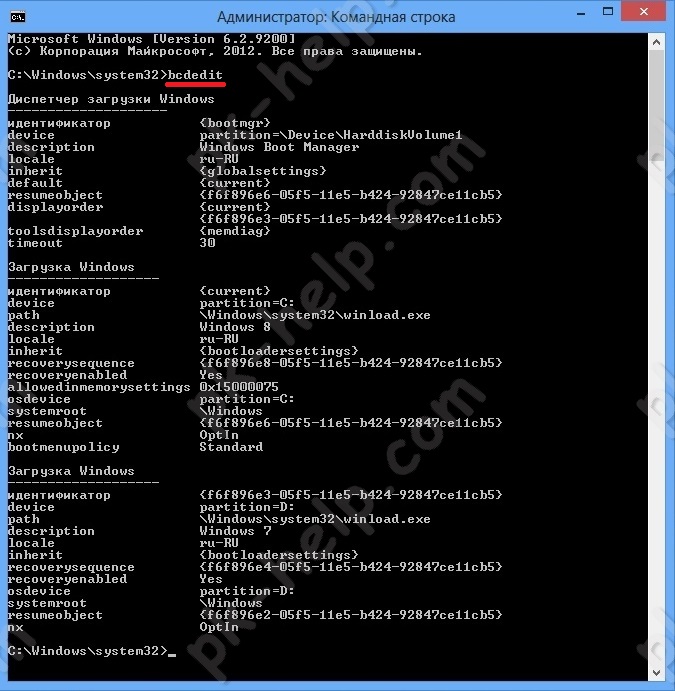
burada:
tanımlayıcı - Bir kaydın kimliği;
cihaz - indirme dosyalarının bulunduğu bölümü gösterir (bu işletim sistemi veya BOOT klasörü olabilir);
osdevice - İşletim sisteminin sistem dosyalarının bulunduğu bölümü gösterir. Genellikle, cihazın değerleri ve osdevice parametreleri eşittir;
yol - cihaz işletim sistemi dosyalarını içeren bir disk bölümü belirtmişse, bu parametre yolun kalanını işletim sistemi yükleyicisine belirtir;
varsayılan - Varsayılan işletim sistemi kimliğini gösterir, eğer komut satırının çalıştığı işletim sistemi varsayılan olarak yüklenirse, varsayılan parametre (geçerli) olarak ayarlanır;
displayorder - yüklü sistemler hakkındaki kayıtların bulunduğu sırayı gösterir;
zaman aşımı - zaman aşımı (yukarıya bakın), değer saniye olarak gösterilir ve ayarlanır;
yerel - dili gösterir önyükleme menüsü veya menü ek parametreler yükleme;
tanım - önyükleme menüsünde görüntülenen işletim sisteminin adını gösterir.
Varsayılan işletim sistemi nasıl değiştirilir.
Varsayılan olarak yüklenmesi gereken / varsayılan değeri ve işletim sistemi tanımlayıcısını belirtin.
bcdedit / varsayılan (ID)
Şimdi belirtilen (ID) işletim sistemi varsayılan olarak yüklenecektir.
İndirme gecikmesi değeri nasıl değiştirilir?
İşletim sisteminin önyüklemesini başlattığı gecikme değerini değiştirmek için aşağıdaki komutu yürütün:
bcdedit / timeout XX
xX saniye cinsinden sayıdır, varsayılan değer 30 saniyedir.
BCD'den ve indirme yöneticisinden bir girişi silme komut kullanılarak gerçekleştirilir:
bcdedit / sil (ID)
Komut yürütme özel bir özelliği vardır: Bilinen bir kayıt ID olarak belirtilirse, örneğin (ntldr), komut / f ile yürütülmelidir:
bcdedit / sil (ntldr) / f
Kimlik, alfasayısal kodla yazılıyorsa, / f anahtarına gerek yoktur.
Bcdedit yardımcı programının özellikleri hakkında daha fazla bilgi almak için yardımı kullanmanız gerekir. bcdedit /?